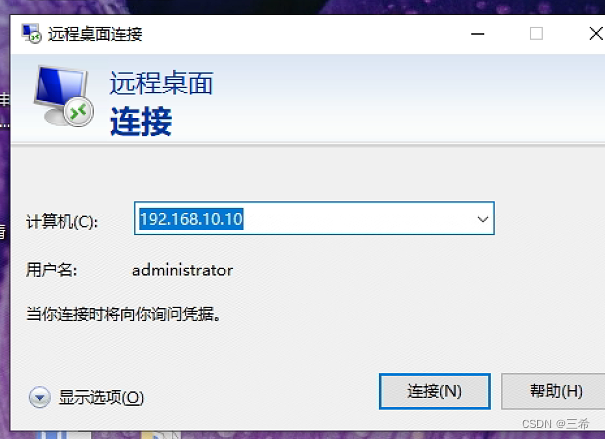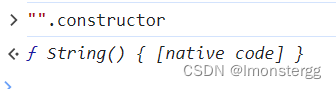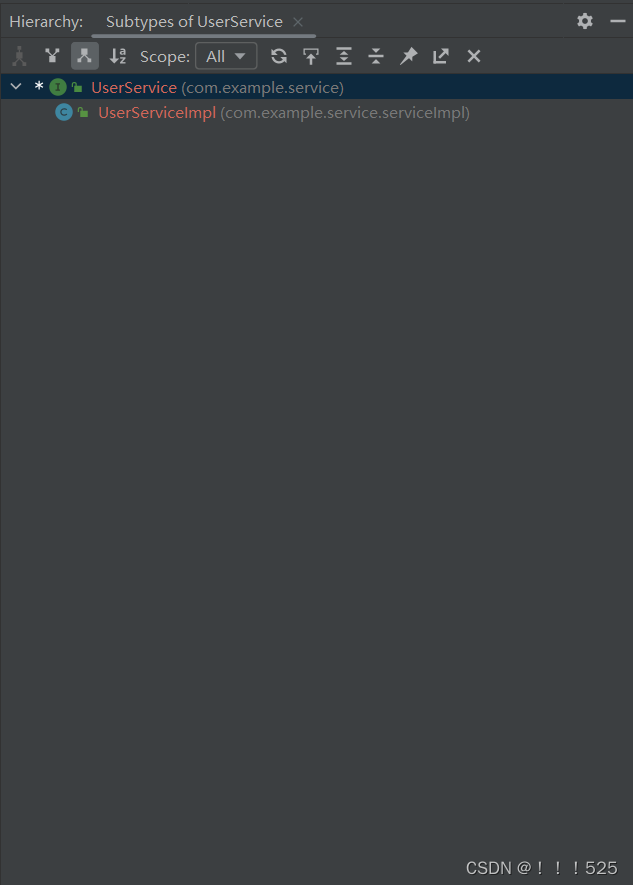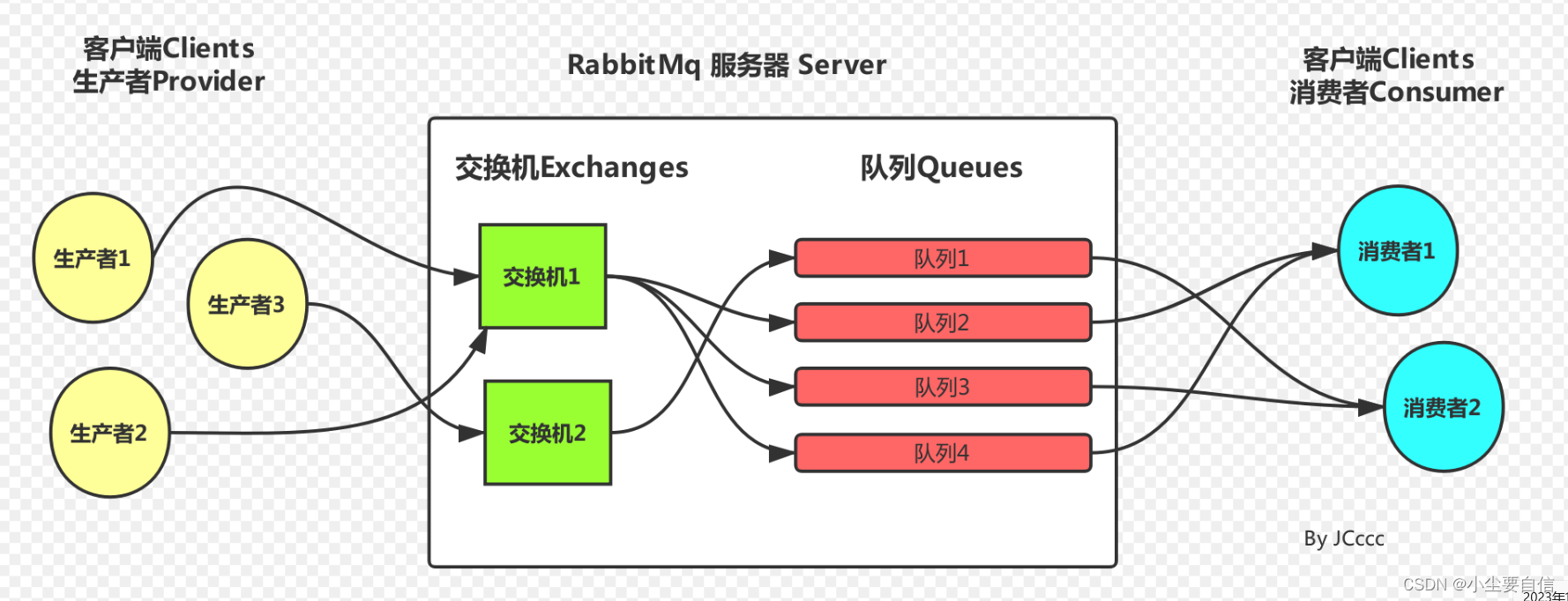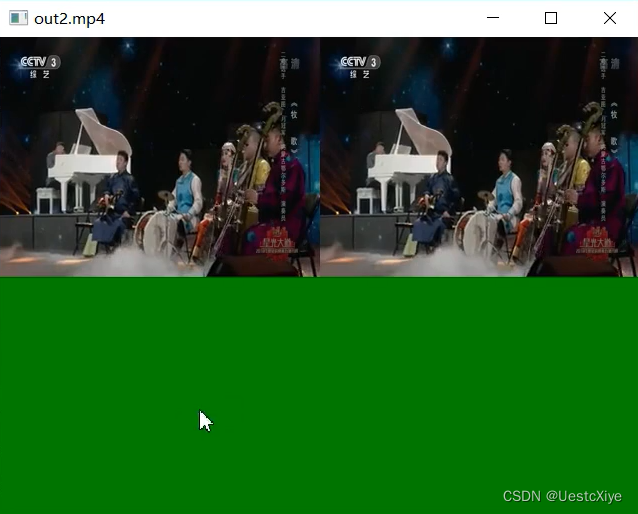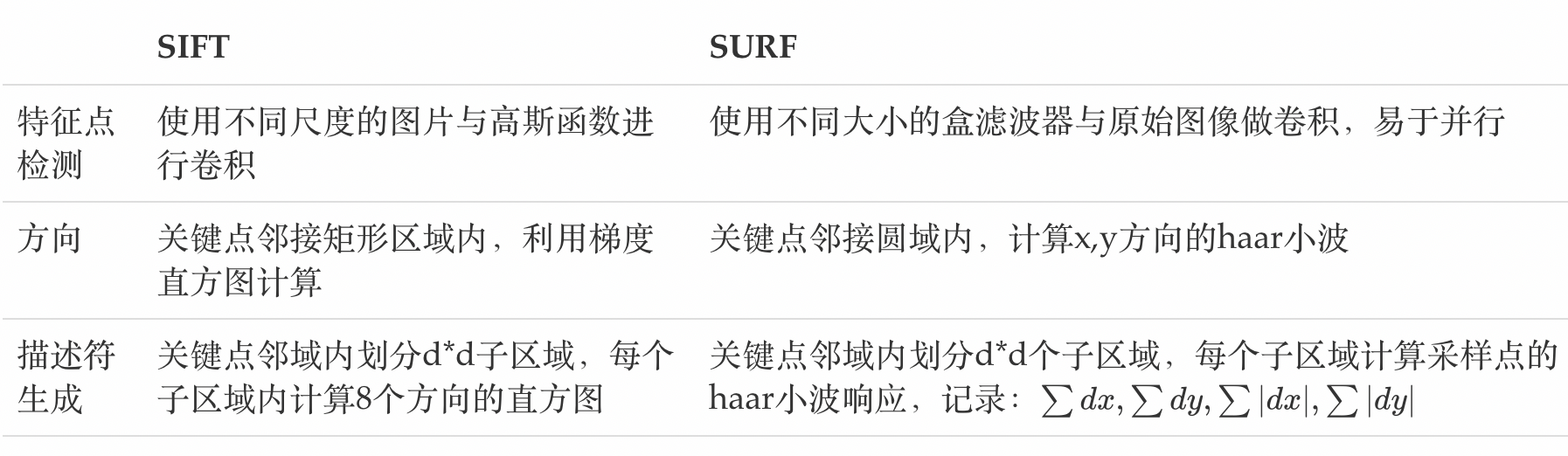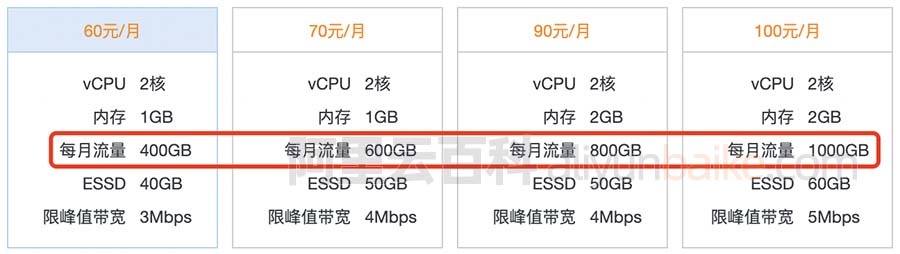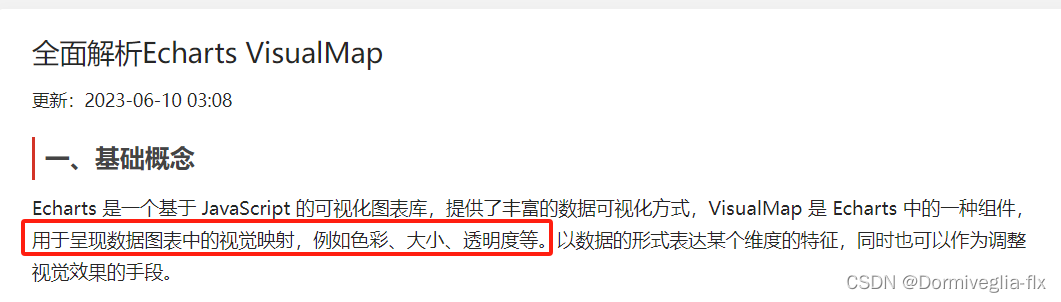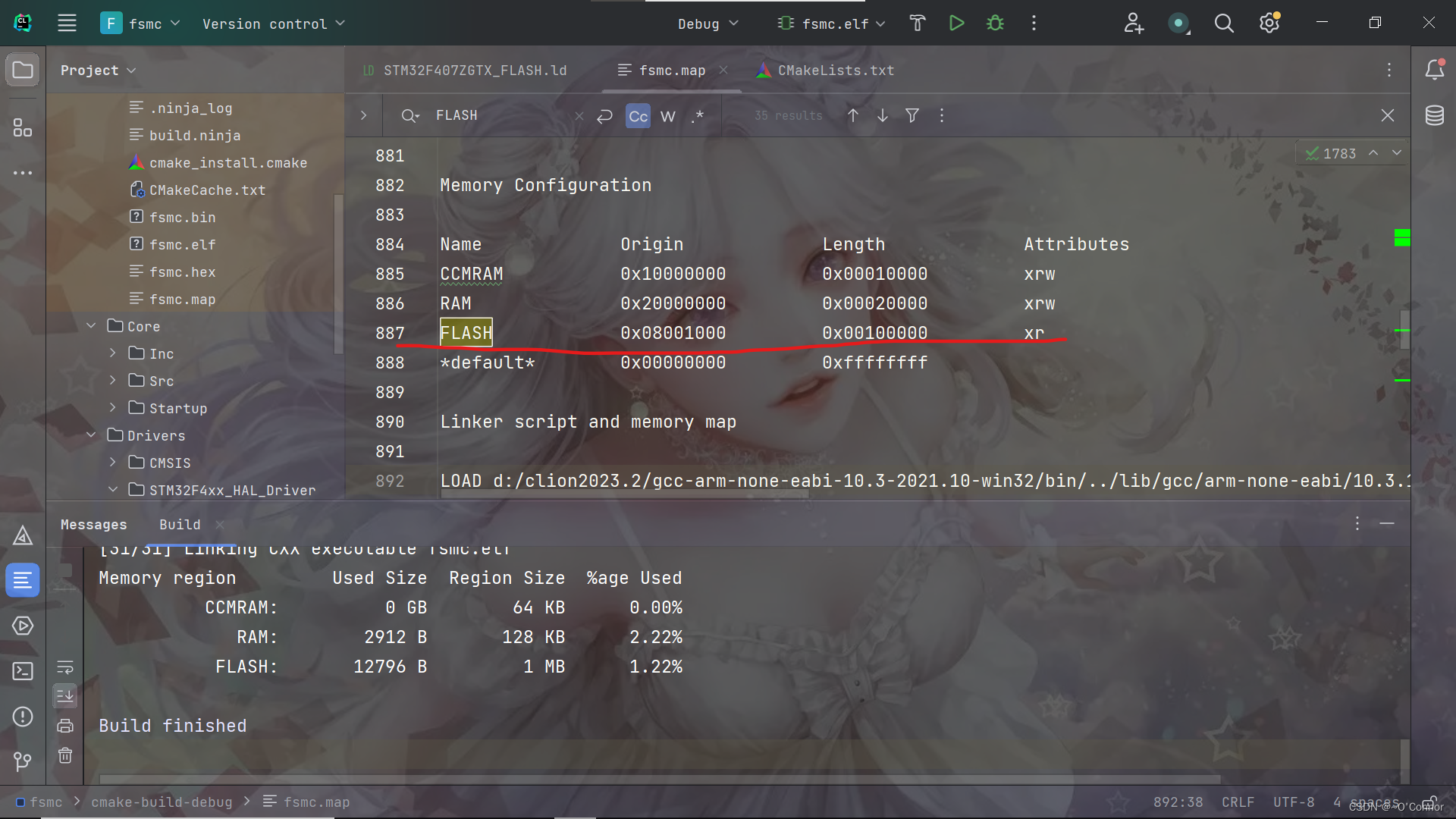前言:
有段时间没来写文章了,趁编译库的空闲,再写一篇记录文档
WebAssembly的发展逐渐成熟,即便不了解相关技术,web前端也在不经意中使用了相关技术的库,本篇文档记录下如何编译WebAssembly版本的openCV,可以给使用C++开发web前端的小伙伴使用
一、安装需要的软件
1.安装git
这方便教程很多,不再重复。笔者使用的是git2.33
2.安装cmake
这个教程也很多,但笔者没有安装,使用的是Qt安装时,下载的
3.安装emsdk3.1.37
笔者偷懒了,也是搭建qt6.6.0时使用的版本,具体教程就不放置了
若不想自己安装的,可以下载笔者使用的版本
二、下载所需要的资源
1.下载opencv4.8.1源码
https://github.com/opencv/opencv/archive/refs/tags/4.8.1.zip
2.下载opencv_contrib-4.8.1源码
https://github.com/opencv/opencv_contrib/archive/refs/tags/4.8.1.zip
3.wechat_qrcode模型
detect.caffemodel
detect.prototxt
sr.caffemodel
sr.prototxt
4.xfeatures2d
boostdesc_bgm.i
boostdesc_bgm_bi.i
boostdesc_bgm_hd.i
boostdesc_binboost_064.i
boostdesc_binboost_128.i
boostdesc_binboost_256.i
boostdesc_lbgm.i
vgg_generated_48.i
vgg_generated_64.i
vgg_generated_80.i
vgg_generated_120.i
5.face_landmark_model.dat
三、设置环境变量
环境变量设置方法很多,可以直接设置系统的环境变量,笔者使用的是在一个cmd窗口中临时设置环境变量
执行如下命令
D:\emsdk\emsdk-3.1.37\emsdk_env.bat
set path=D:\Qt\Tools\mingw1120_64\bin;D:\Program Files\Git\usr\bin;%path%若是查看环境变量执行如下
echo %path%注:一定要记得,激活emsdk的环境变量
四、生成make文件
在设置好环境变量的cmd中执行(请按实际目录执行)
D:\Qt\Tools\CMake_64\bin\cmake-gui.exe
打开如下窗口
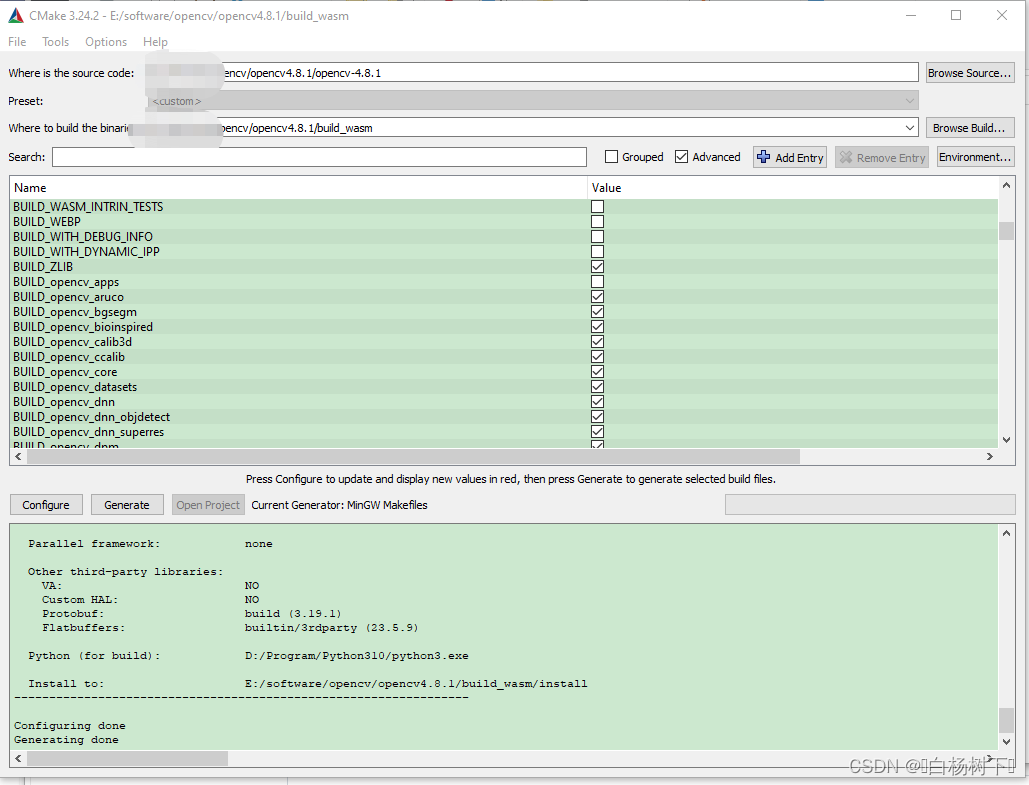
点击configure,弹出如下窗口
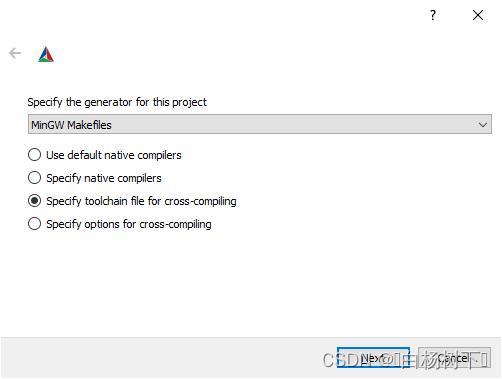
以上是笔者的设置,点击Next,
设置编译器,以下是笔者的设置
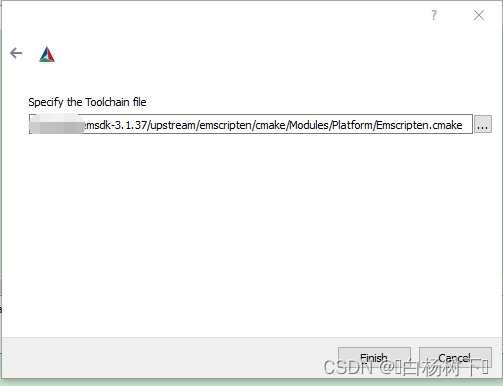
之后就是等待完成,此过程时间有点长
configure完成后,修改配置选项
笔者提示,很多库并没有做web上的兼容,建议先编译opencv官方推荐的选项,然后再根据自己的需要,增加其他模块
以下是opencv官方使用的默认选项,可供有需要的小伙伴参考
'-DPYTHON_DEFAULT_EXECUTABLE=D:\\Program\\Python310\\python.exe',
'-DENABLE_PIC=FALSE',
'-DCMAKE_BUILD_TYPE=Release',
"-DCMAKE_TOOLCHAIN_FILE='emsdk-3.1.37\\cmake\\Modules\\Platform\\Emscripten.cmake'",
"-DCPU_BASELINE=''",
'-DCMAKE_INSTALL_PREFIX=/usr/local',
"-DCPU_DISPATCH=''",
'-DCV_TRACE=OFF',
'-DBUILD_SHARED_LIBS=OFF',
'-DWITH_1394=OFF',
'-DWITH_ADE=OFF',
'-DWITH_VTK=OFF',
'-DWITH_EIGEN=OFF',
'-DWITH_FFMPEG=OFF',
'-DWITH_GSTREAMER=OFF',
'-DWITH_GTK=OFF',
'-DWITH_GTK_2_X=OFF',
'-DWITH_IPP=OFF',
'-DWITH_JASPER=OFF',
'-DWITH_JPEG=OFF',
'-DWITH_WEBP=OFF',
'-DWITH_OPENEXR=OFF',
'-DWITH_OPENGL=OFF',
'-DWITH_OPENVX=OFF',
'-DWITH_OPENNI=OFF',
'-DWITH_OPENNI2=OFF',
'-DWITH_PNG=OFF',
'-DWITH_TBB=OFF',
'-DWITH_TIFF=OFF',
'-DWITH_V4L=OFF',
'-DWITH_OPENCL=OFF',
'-DWITH_OPENCL_SVM=OFF',
'-DWITH_OPENCLAMDFFT=OFF',
'-DWITH_OPENCLAMDBLAS=OFF',
'-DWITH_GPHOTO2=OFF',
'-DWITH_LAPACK=OFF',
'-DWITH_ITT=OFF',
'-DWITH_QUIRC=ON',
'-DBUILD_ZLIB=ON',
'-DBUILD_opencv_apps=OFF',
'-DBUILD_opencv_calib3d=ON',
'-DBUILD_opencv_dnn=ON',
'-DBUILD_opencv_features2d=ON',
'-DBUILD_opencv_flann=ON',
'-DBUILD_opencv_gapi=OFF',
'-DBUILD_opencv_ml=OFF',
'-DBUILD_opencv_photo=ON',
'-DBUILD_opencv_imgcodecs=OFF',
'-DBUILD_opencv_shape=OFF',
'-DBUILD_opencv_videoio=OFF',
'-DBUILD_opencv_videostab=OFF',
'-DBUILD_opencv_highgui=OFF',
'-DBUILD_opencv_superres=OFF',
'-DBUILD_opencv_stitching=OFF',
'-DBUILD_opencv_java=OFF',
'-DBUILD_opencv_js=ON',
'-DBUILD_opencv_python2=OFF',
'-DBUILD_opencv_python3=OFF',
'-DBUILD_EXAMPLES=ON',
'-DBUILD_PACKAGE=OFF',
'-DBUILD_TESTS=ON',
'-DBUILD_PERF_TESTS=ON',
'-DBUILD_DOCS=OFF',
'-DWITH_PTHREADS_PF=OFF',
'-DCV_ENABLE_INTRINSICS=OFF',
'-DBUILD_WASM_INTRIN_TESTS=OFF',
"-DCMAKE_C_FLAGS='-s WASM=1 -s SINGLE_FILE=1 -s USE_PTHREADS=0 '",
"-DCMAKE_CXX_FLAGS='-s WASM=1 -s SINGLE_FILE=1 -s USE_PTHREADS=0 '"内容比较多,需要大家细心设置,或第一次直接使用cmake命令
以下是笔者感兴趣的选项
安装目录(生成的动态库的目录)
![]()
是否生成付费相关的部分
![]()
添加扩展库,注意要具体到modules目录
![]()
![]()
再次点击configure后,可能还需要还需要设置多次,配置其他选项或下载文件
继续点击configure(可以多点几次,有时多点几次就可以下载成功),
若输出中仍然存在红色的文字,打开编译目录,找到日志文件CMakeDownloadLog.txt,查看缺少或下载失败的文件,下载完成后,按日志文件的提示,放入指定目录即可
笔者已下载缺少的文件,处理方法如下
1.把downloads和testdata两个目录,直接放在编译目录(笔者已整理好内部目录)
再次点击configure,此时应该不会有红色的文字了(若存在,请自主解决)
点击generate,生成makefile文件
四、编译源码
设置好环境变量的cmd中,切换目录到编译目录(请按实际目录执行)
执行mingw32-make -j6 开始编译
(6代表同时开6个线程编译,请读者按照自己机器的配置设置,以加快编译速度)
些过程耗时较长,笔者等待了半小时左右
编译完成后,执行mingw32-make install
过会就可以在安装目录找到生成的静态库了,笔者是在编译目录下的install
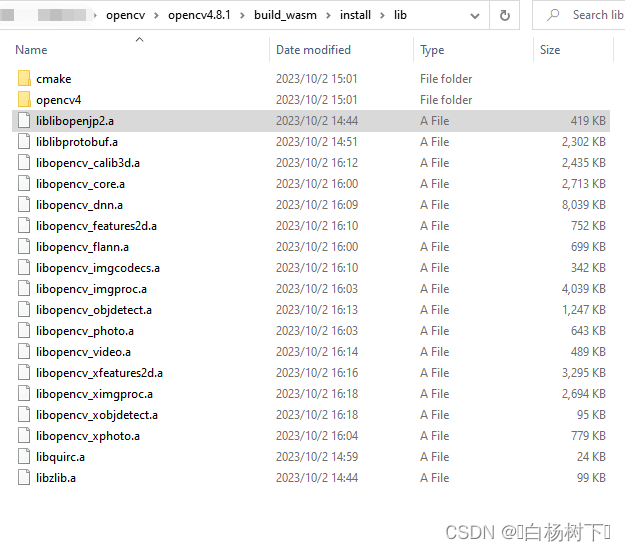
因时间关系,笔者本次就不添加测试程序了
已生成的静态库(正式库+xfeatureds2d)
后记:
1.WebAssembly开发,一般使用静态库,若有小伙伴执意使用动态库,可以自行编译下测试
2.部分库,即使编译成功,也不一定能使用,或出错,如imgcodecs模块,笔者使用cv::imwrite()时,会导致网页异常退出
3.笔者建议,不要使用world的库,发布程序时,库太大了,不实用